Reinstallare i driver o provare a scansionare il PC alla ricerca di virus o malware
- BTServer.exe è un file relativo al driver Realtek Bluetooth che spesso causa più problemi, specialmente in Windows 10.
- Ti impedisce di utilizzare il Bluetooth sul tuo PC, innescando quindi problemi di connettività.
- Puoi provare a eseguire lo strumento di risoluzione dei problemi Bluetooth o provare a riparare i file di sistema corrotti.
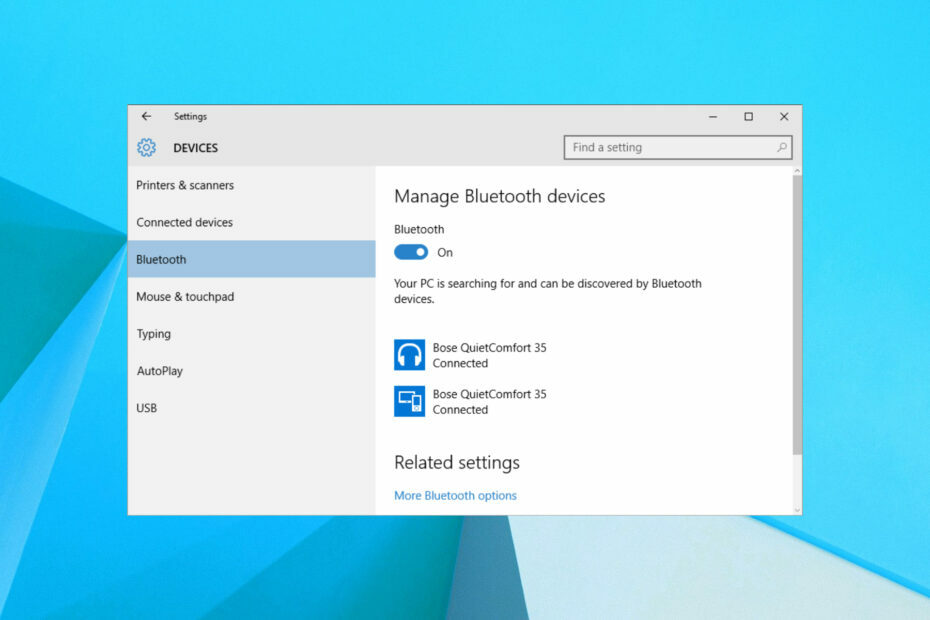
XINSTALLARE CLICCANDO SUL FILE DI DOWNLOAD
- Scarica lo strumento di riparazione per PC Restoro che viene fornito con tecnologie brevettate (brevetto disponibile Qui).
- Clic Inizia scansione per trovare i problemi di Windows che potrebbero causare problemi al PC.
- Clic Ripara tutto per risolvere i problemi che interessano la sicurezza e le prestazioni del tuo computer.
- Restoro è stato scaricato da 0 lettori questo mese.
L'errore BTServer.exe è un errore riscontrato principalmente dagli utenti di Windows 10. Tuttavia, anche gli utenti di Windows 11 hanno riscontrato questo errore un sacco di volte.
L'errore BTServer.exe viene visualizzato all'avvio del sistema o dell'applicazione ed è un problema associato al Bluetooth software sul tuo PC. Ecco il messaggio di errore completo:
BTServer.exe – BAD IMAGE C: \ Program Files (x86) \ Realtek \ Realtek Bluetooth \ obexpf.dll non è progettato per funzionare su Windows o contiene un errore. Prova a installare nuovamente il programma utilizzando il supporto di installazione originale oppure contatta l'amministratore di sistema o il fornitore del software per assistenza. Stato di errore 0xc0000020
Che cos'è BTServer.exe e perché ricevo questo errore sul mio PC Windows?
BTServer.exe è un file associato a Realtek Bluetooth di Realtek. È un'utilità di configurazione per dispositivi Bluetooth, che consente all'utente di gestire la connessione e le impostazioni di sicurezza dell'adattatore Bluetooth Realtek collegato.
Bene, ci possono essere diversi motivi per cui stai affrontando l'errore BTServer.exe sul tuo PC Windows. Dopo alcune ricerche, abbiamo dedotto un elenco di alcuni dei motivi più comuni che potrebbero attivare questo errore:
- Il tuo PC è stato infettato dal virus: Un virus o malware può causare ogni tipo di danno al tuo PC. Tali problemi sono i più comuni effetti collaterali di un PC infettato dal virus.
- Il driver Bluetooth è stato cancellato accidentalmente: È probabile che un programma di terze parti o tu abbia accidentalmente rimosso il driver Bluetooth dal tuo computer.
- Il driver Bluetooth è danneggiato: È probabile che il driver Bluetooth sia obsoleto o danneggiato a causa di ciò stai ricevendo l'errore BTServer.exe.
- Il servizio Bluetooth potrebbe non essere in esecuzione: Spesso i programmi di terze parti superano le impostazioni di sistema e disabilitano i servizi essenziali.
Come posso correggere l'errore BTServer.exe sul mio PC Windows?
Ecco alcune cose che ti consigliamo di fare prima di applicare le soluzioni avanzate per risolvere l'errore BTServer.exe:
- Glitch o bug comuni del software possono essere facilmente risolti semplicemente riavviando il PC. Ecco cosa fare se il il computer non si riavvia.
- Controlla se hai installato o meno gli ultimi aggiornamenti di Windows. Ciò garantisce che i bug presenti nella versione precedente vengano corretti.
- Aggiorna il driver Bluetooth seguendo i passaggi indicati nella nostra guida su come aggiornare il driver in Windows 11.
Ora diamo un'occhiata alle soluzioni avanzate e proviamo a risolvere il problema in questione.
1. Reinstallare il driver Bluetooth Realtek
- premi il Vincita + X tasti sulla tastiera per aprire il file Menù contestuale.
- Selezionare Gestore dispositivi dalla lista.
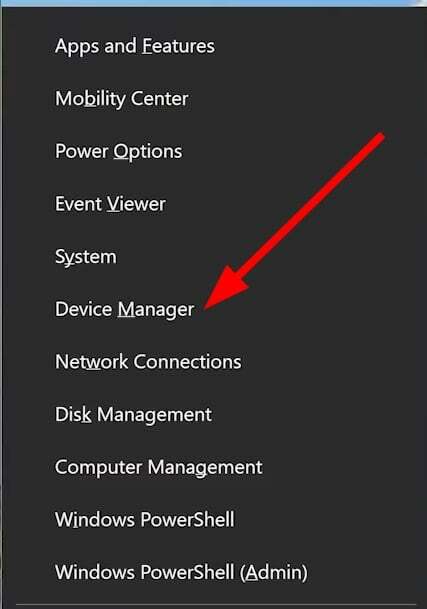
- Espandi il Bluetooth menù.
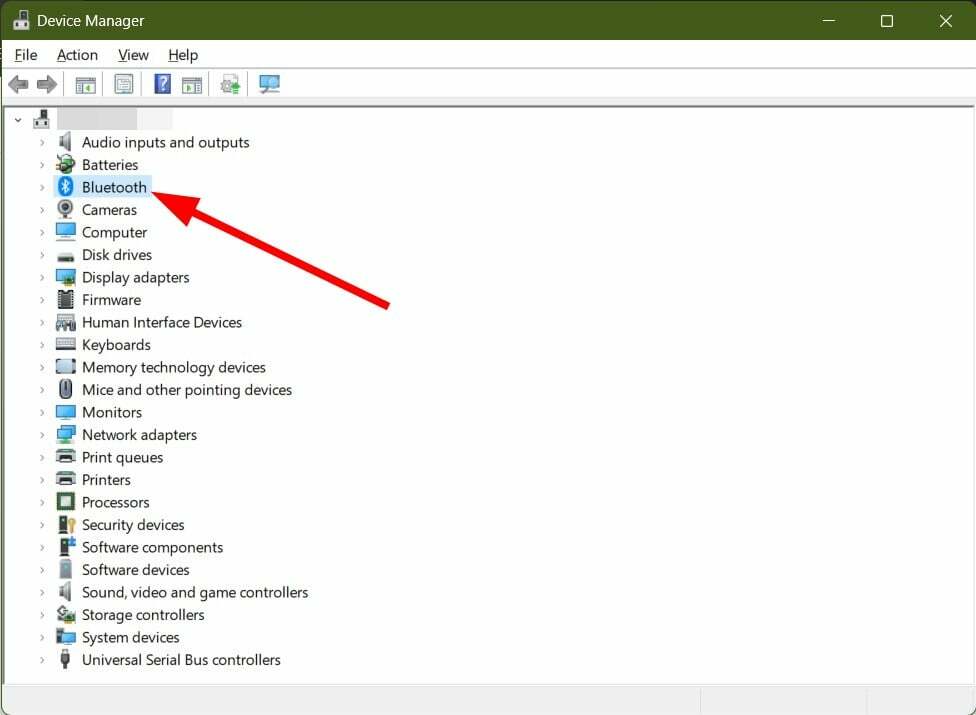
- Fare clic con il tasto destro sul Driver Realtek Bluetooth e seleziona Disinstalla dispositivo opzione.
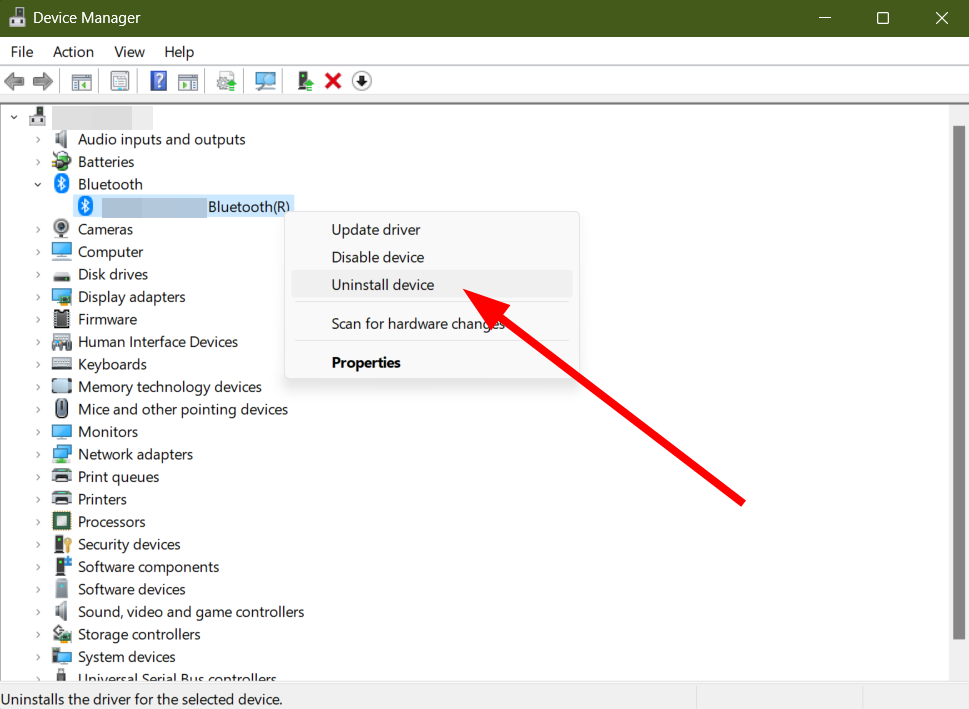
- Segui le istruzioni sullo schermo per disinstallare completamente il dispositivo dal PC.
- Ricomincia il tuo computer.
- Non appena il PC si avvia, il tuo sistema lo farà installa automaticamente il driver Bluetooth.
Questa soluzione è stata suggerita da un utente. Nel caso in cui il tuo PC non reinstalli automaticamente il driver Bluetooth, dovresti utilizzare uno strumento dedicato noto come DriverFix.
Consiglio dell'esperto:
SPONSORIZZATO
Alcuni problemi del PC sono difficili da affrontare, soprattutto quando si tratta di repository danneggiati o file di Windows mancanti. Se hai problemi a correggere un errore, il tuo sistema potrebbe essere parzialmente danneggiato.
Ti consigliamo di installare Restoro, uno strumento che eseguirà la scansione della tua macchina e identificherà qual è l'errore.
clicca qui per scaricare e iniziare a riparare.
DriverFix scansiona il tuo PC alla ricerca di driver mancanti o corrotti e ti chiede di installarli. In questo modo ottieni il driver compatibile per il tuo PC. Inoltre, altre funzionalità di questo strumento includono la possibilità di pianificare scansioni e persino creare backup dei driver nel caso in cui le cose vadano male.

DriverFix
Ottieni le versioni dei driver corrette per il tuo computer in pochissimo tempo e prova a utilizzare DriverFix.2. Esegui lo strumento di risoluzione dei problemi Bluetooth
- Premere Vincita + IO per aprire il Impostazioni app.
- Selezionare Aggiornamenti e sicurezza.

- Clic Risoluzione dei problemi nel riquadro di sinistra.

- Seleziona il Ulteriori strumenti per la risoluzione dei problemi opzione.

- Scegliere Bluetooth.
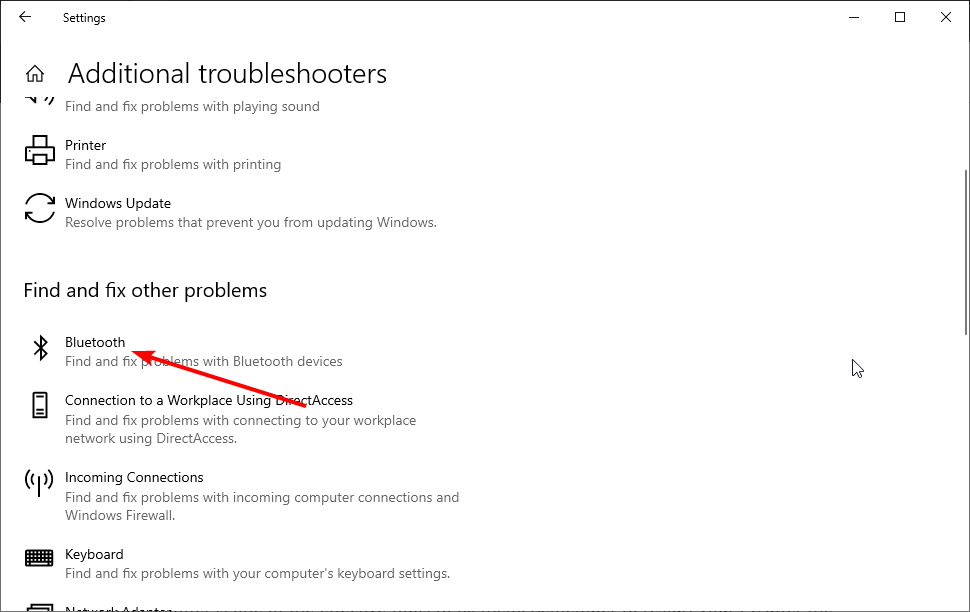
- Clicca il Esegui lo strumento di risoluzione dei problemi pulsante.
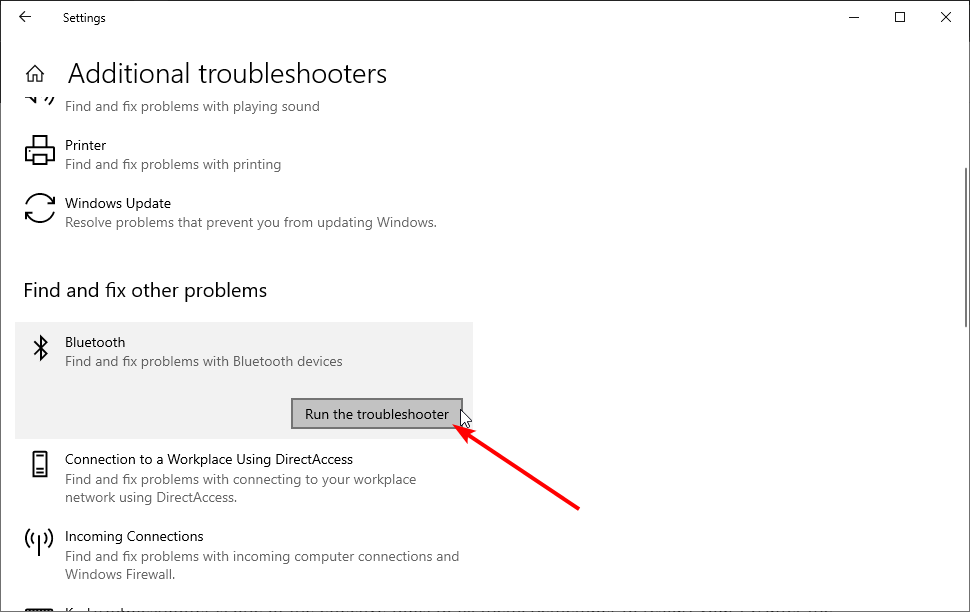
- Segui le istruzioni sullo schermo per completare il processo.
- Ricomincia il tuo computer.
- Onedrive vs Dropbox: quale è meglio per te nel 2023?
- Che cos'è Twdsuilaunch.exe e dovresti eliminarlo?
- Cdpsvc: cos'è e dovresti disabilitarlo?
3. Eseguire i comandi SFC Scan e DISM
- Apri il Inizio menù.
- Correre Prompt dei comandi come amministratore.
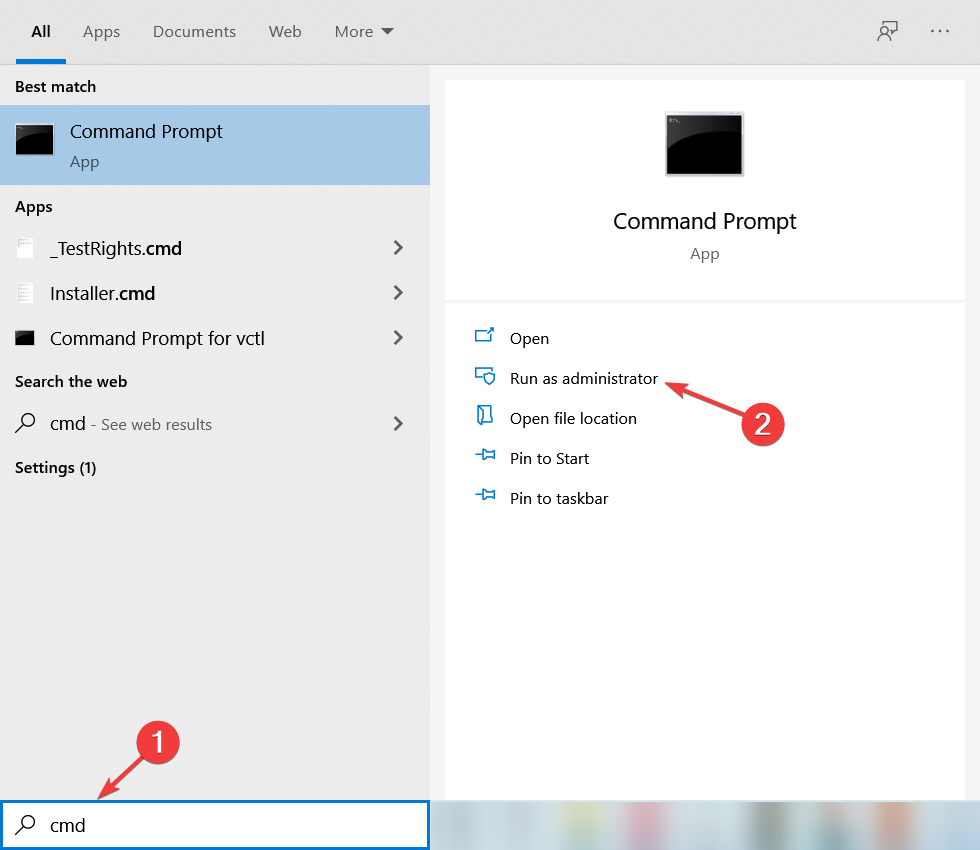
- Digita il comando seguente e premi accedere.
sfc /scannow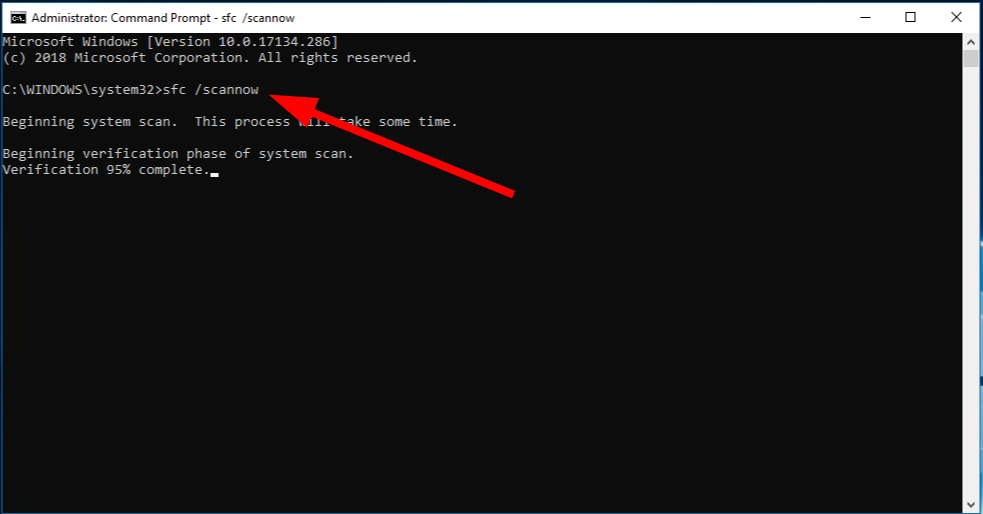
- Una volta completato il processo, digita il comando seguente e premi accedere.
DISM /Online /Cleanup-Image /RestoreHealth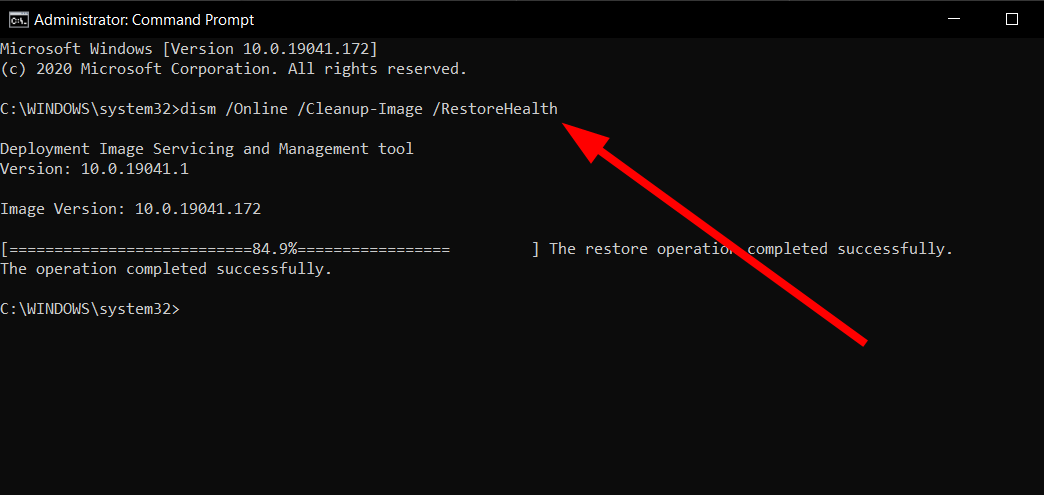
Windows è dotato di strumenti SFC Scan e DISM integrati che ti aiuteranno a scansionare i file di sistema corrotti o a sostituire quelli mancanti.
Possono essere azionati da un semplice comando e puoi seguire i passaggi precedenti per eseguire in sicurezza i comandi.
4. Scansiona il tuo PC alla ricerca di virus
- Apri il Inizio menù.
- Tipo Difensore di Windows e aprilo.

- Clicca sul Protezione da virus e minacce opzione dal riquadro di sinistra.
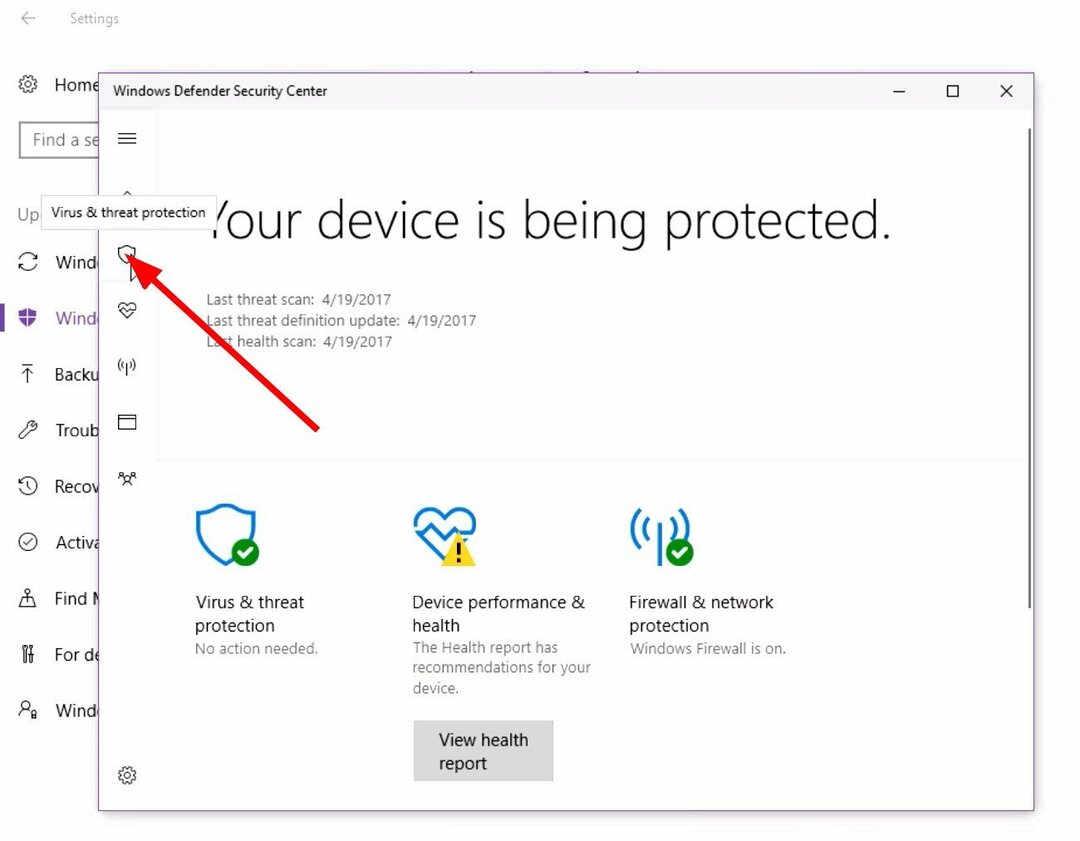
- Colpire il Scansione veloce pulsante. Questo avvierà la scansione del tuo PC alla ricerca di virus o malware e, se rilevato, ti chiederà di agire per rimuoverli.
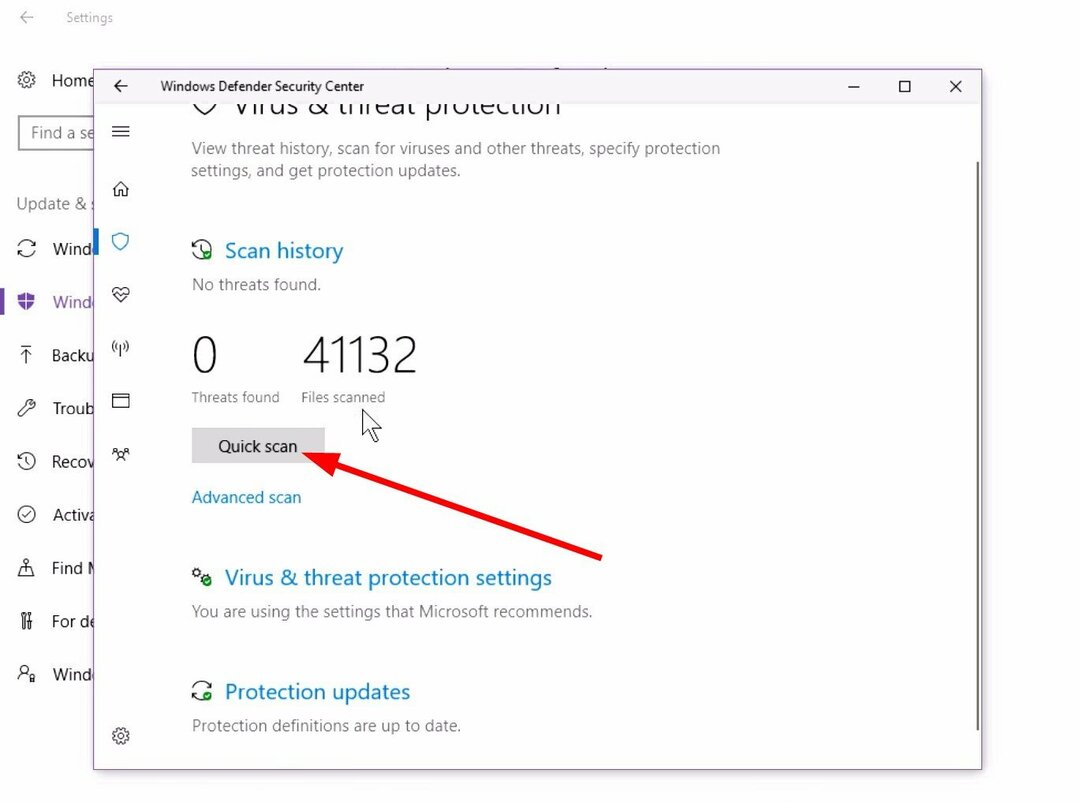
- Se premi il Scansione avanzata opzione, ti verranno presentate altre tre opzioni. Da qui puoi andare avanti Scansione completa che avvierà una scansione approfondita del tuo PC.
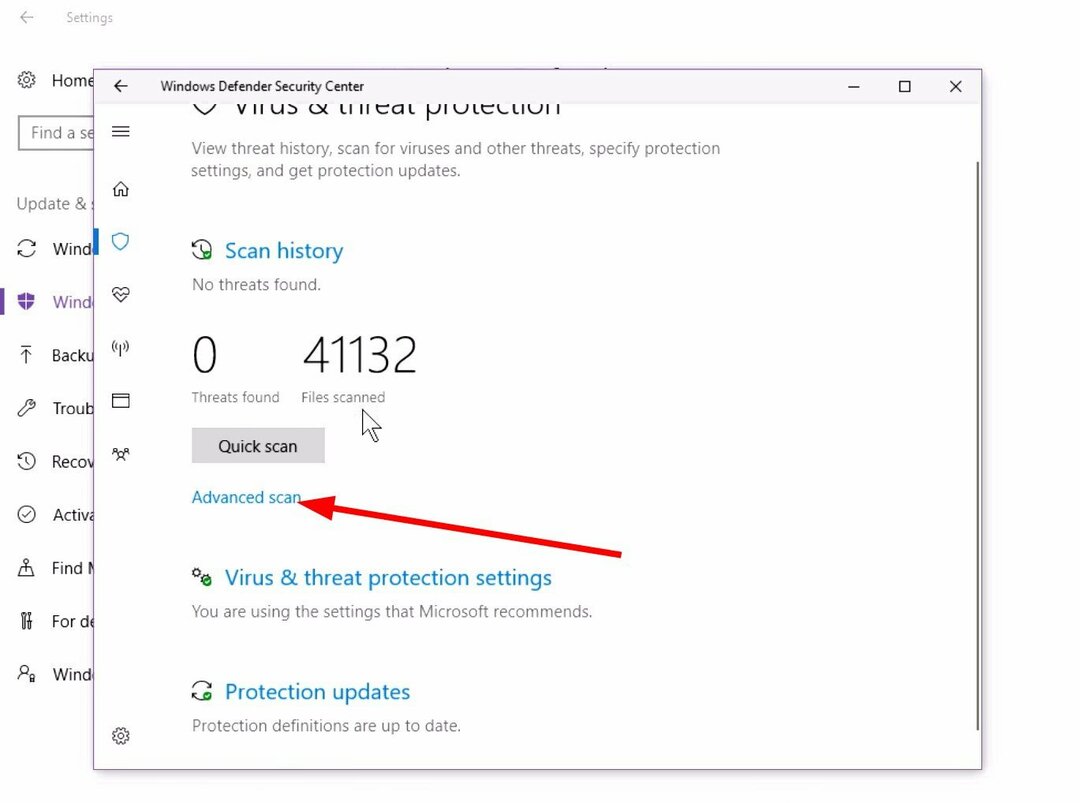
Sebbene quanto sopra utilizzi lo strumento antivirus Windows Defender integrato, spesso non è così efficace nel rilevare virus o malware moderni.
In tal caso, ti consigliamo di utilizzare uno strumento antivirus di terze parti. Se sei confuso su quale scegliere, puoi consultare la nostra guida che elenca alcuni dei miglior software antivirus per Windows 10 e 11.
Questo è tutto da noi in questa guida. Se non funziona nulla, ti consigliamo ripristina il tuo PC Windows 10. Se non sei sicuro di come farlo, puoi fare riferimento alla nostra guida.
Se riscontri problemi con Realtek HD Audio Manager, puoi consultare la nostra guida che lo farà aiutarti a riparare e reinstallare i driver.
Questo è tutto da noi in questa guida. Facci sapere nei commenti qui sotto, quale delle soluzioni di cui sopra ti ha aiutato a correggere o meno l'errore BTServer.exe.
Hai ancora problemi? Risolvili con questo strumento:
SPONSORIZZATO
Se i suggerimenti di cui sopra non hanno risolto il tuo problema, il tuo PC potrebbe riscontrare problemi Windows più profondi. Noi raccomandiamo scaricando questo strumento di riparazione del PC (valutato Ottimo su TrustPilot.com) per affrontarli facilmente. Dopo l'installazione, è sufficiente fare clic su Inizia scansione pulsante e quindi premere su Ripara tutto.

